Het tabblad OneDrive Backup ontbreekt in Instellingen in Windows 11/10
Sommige OneDrive-gebruikers hebben gemeld dat wanneer ze proberen hun werk op te slaan in de Microsoft Cloud -service, het tabblad Back -up onder instellingen niet wordt weergegeven. (Backup)Ze kunnen hun werk synchroniseren en alles ziet er normaal uit, maar het tabblad OneDrive Backup ontbreekt(the OneDrive Backup tab is missing) . Dit bericht kan u helpen en het probleem oplossen. Mogelijk moet u als beheerder zijn aangemeld om deze wijziging door te voeren.
Tabblad OneDrive Back-up(OneDrive Backup) ontbreekt in Instellingen
Het tabblad OneDrive Back(OneDrive Backup) -up helpt u belangrijke documenten en mappen die worden weergegeven onder 'Deze pc' te beschermen en deze overal vanaf andere apparaten te openen. Dus zelfs als u uw pc verliest, kunt u uw verloren documenten/mappen nog steeds terugkrijgen.
Press Win+R in combinatie op Win+R om het dialoogvenster ' Uitvoeren ' te openen. (Run)Typ ' regedit.exe ' en druk op ' Enter '.

Wanneer de Register-editor(Registry Editor) wordt geopend, navigeert u naar het volgende padadres:
Computer\HKEY_CURRENT_USER\Software\Microsoft\OneDrive
Klik hier met de rechtermuisknop op het OneDrive - item en kies 'Nieuw' > 'DWORD (32 – bit)-waarde'.
Noem het ' EnableMove '.

Dubbelklik(Double-click) op het item om de waardegegevens te controleren. Houd het als ' 0 '.
Sluit nu de Register-editor(Registry Editor) en sluit af.
Start uw computer opnieuw op en controleer of het probleem aanhoudt.
Het probleem zou inmiddels verholpen moeten zijn. Ga naar 'OneDrive'-instellingen. Daar zou u het tabblad ' Back(Backup) -up ' naast de tabbladen Account , Netwerk(Network) , Kantoor(Office) en ' Over'(About’) moeten vinden .
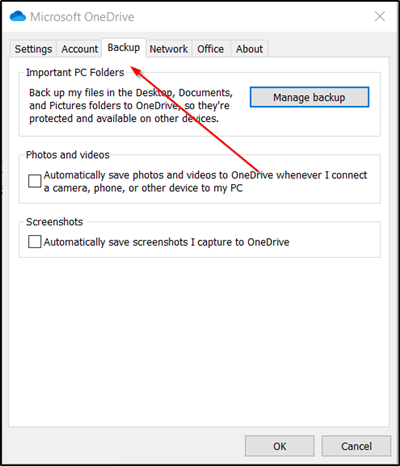
Als u het tabblad Back(Backup) -up ziet verschijnen onder OneDrive-instellingen(OneDrive Settings) , klikt u op het tabblad, kiest u de mappen waarvan u een back-up wilt maken en start u het proces. Indien nodig kunt u ' Bekijk upload voortgang(View upload progress) ' selecteren om de voortgang van het proces te controleren.
Hope this helps!
Related posts
OneDrive.exe-toegangspunt niet gevonden op Windows 11/10
Hoe het OneDrive-pictogram uit de Verkenner te verwijderen in Windows 11/10
OneDrive-miniaturen worden niet weergegeven op Windows 11/10
Fix OneDrive kan geen verbinding maken met Windows-foutbericht in Windows 11/10
Een map ontkoppelen, uitsluiten of verwijderen uit OneDrive in Windows 11/10
Opties en instellingen voor Windows-toetsenbord op het scherm in Windows 11/10
Systeemimage maken of herstellen in Windows 11/10
Windows kan de netwerkinstellingen niet ophalen van de router in Windows 11/10
Schakel Windows Insider-programma-instellingen uit in Windows 11/10
Hoe een back-up te maken of standaard energiebeheerschema's te herstellen in Windows 11/10
De optie Vind mijn apparaat uitschakelen in Windows 11/10 Instellingen
Aanmeldingsopties uitschakelen in Windows-instellingen in Windows 11/10
Beveiliging in één oogopslag pagina in Windows Beveiliging is leeg in Windows 11/10
Maak een back-up van de lay-out van het startmenu met deze gratis software voor Windows 11/10
Instellingen voor video afspelen in Windows 11/10
Back-up maken en herstellen van Quick Access-mappen in Windows 11/10
Hoe te voorkomen dat apps toegang krijgen tot teksten of berichten in Windows 11/10
Back-up en herstel GPU-voorkeuren voor apps in Windows 11/10
Windows 11/10 resetten zonder de app Instellingen te gebruiken
Hoe OneDrive Shared Files-meldingen op Windows 11/10 uit te schakelen
